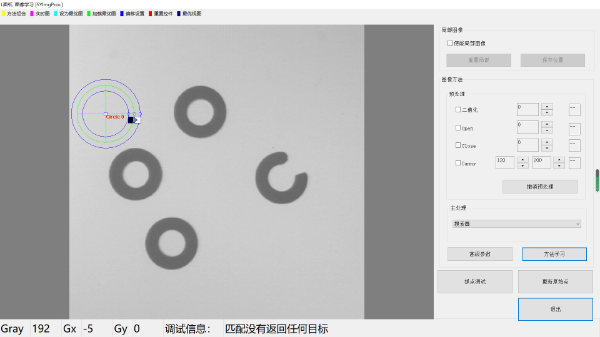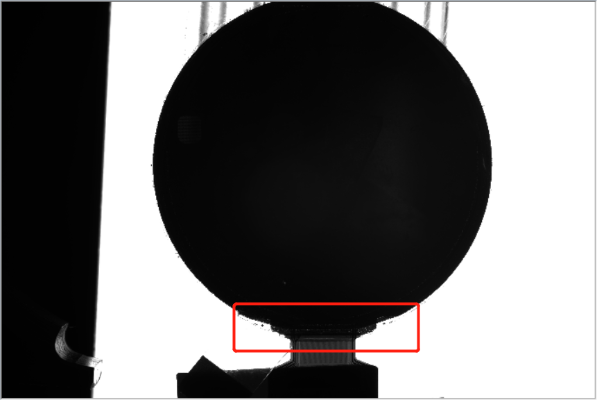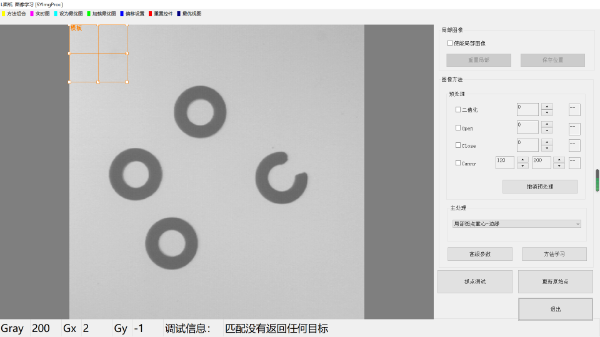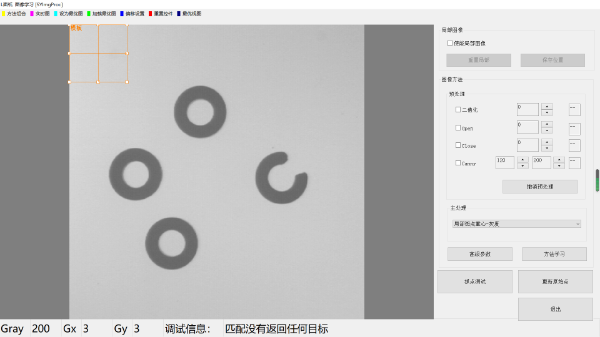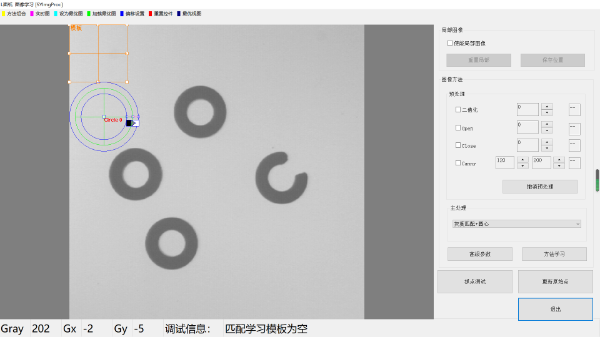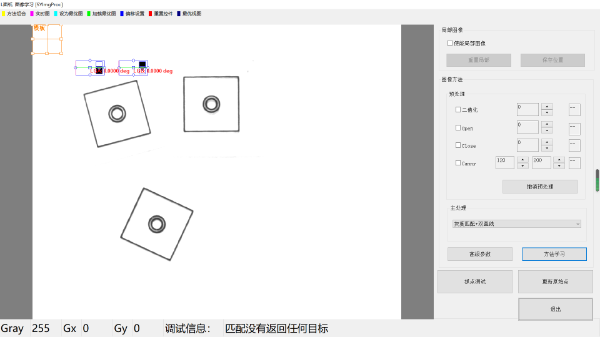通过圆工具获得目标圆的特征,并以此作为搜索信息,在图像中搜索圆形。 1.圆工具摆放 在主处理下拉列表中选择【搜索圆】,在图像范围内显示圆工具。如果未见,请点击工具栏上的【重置控件】。 1.1圆工具摆放 1.1.1圆工具的鼠标响应 【1】圆工具有4个鼠标控制点,如上图所示。 控制点A:使用鼠标点选该控制点可拖动整个圆工具 控制点B、D:使用鼠标点选该控制点可改变圆环的宽度 控制点C:使用鼠标...
2021-09-06 08:32:47